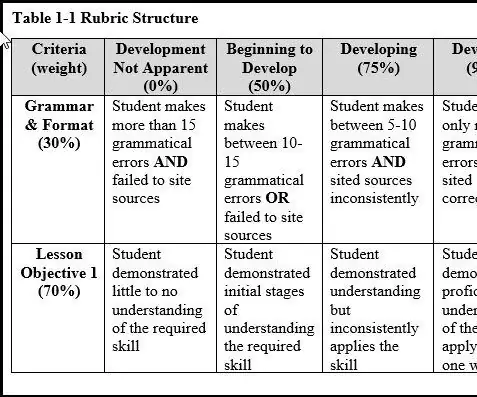
Inhaltsverzeichnis:
- Autor John Day [email protected].
- Public 2024-01-30 07:18.
- Zuletzt bearbeitet 2025-06-01 06:08.
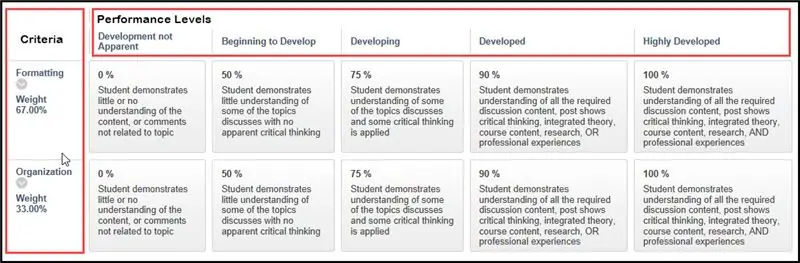
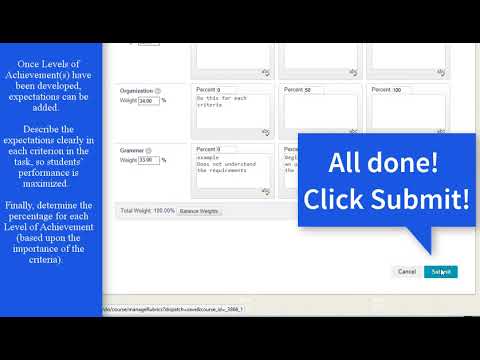
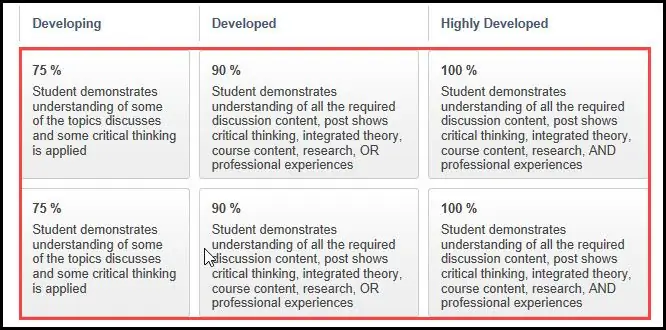
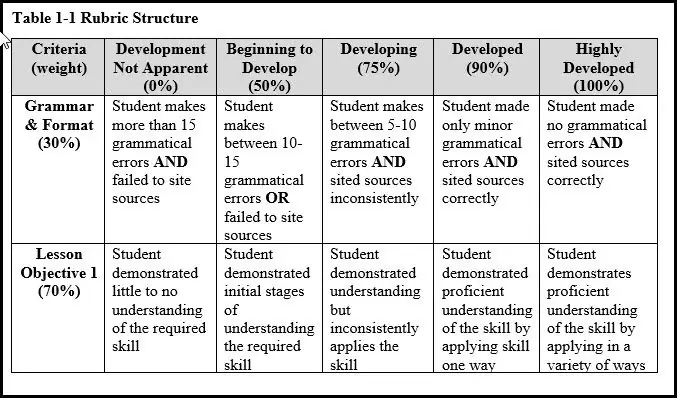
Einführung
Eine Rubrik ist eine Liste von Kriterien, nach denen die Schüler bewertet werden. Die Rubriken enthalten Details, die jedes der verschiedenen Leistungsniveaus für jedes Kriterium beschreiben, wie vom Entwickler (Lehrer, Ausbilder usw.) festgelegt. Rubriken werden aus drei Hauptteilen entwickelt:
Kriterien. Kriterien sind die benoteten Kategorien der zu bewertenden Arbeit. Beispiele für Kriterien können Formatierung, Grammatik, bestimmte Teile einer Arbeit wie das Literaturverzeichnis oder das Inhaltsverzeichnis und bestimmte Unterrichtsziele sein. Der Entwickler der Rubrik hat die Autonomie, die 100%-Punktzahl oder den Gesamtpunktwert der Aufgabe basierend auf der Wichtigkeit der Kriterien für die Aufgabe aufzuteilen. Typischerweise haben die spezifischen Unterrichtsziele, die die neuen Fähigkeiten sind, die von den Schülern erwartet werden, das meiste Gewicht. Wie in Abbildung 1-1 gezeigt, werden die bewerteten Kriterien in der ersten Spalte der Rubrik aufgelistet, eines pro Zeile.
Leistungsstufen. Die Leistungsstufen sind die Skala, die verwendet wird, um das Fähigkeitsniveau jedes benoteten Kriteriums zu messen. Experten schlagen vier bis sechs Leistungsstufen auf der Skala vor (Minnesota, o. J.). Je mehr Leistungsstufen in einer Rubrik verwendet werden, desto spezifischer wird das Feedback der Lernenden.
Deskriptoren. Wie in Abbildung 1-2 gezeigt, erklärt der Deskriptor, was jedes spezifische Leistungsniveau für jedes Kriterium erfordert, das der Lehrer bewertet. Die Beschreibungen sind als Leistung zu lesen, sollte der Schüler diese Leistungsstufe erreichen.
Tafel lernen
Blackboard Learn, wie in Abbildung 1-3 gezeigt, ist eine virtuelle Lernumgebung und ein Kursverwaltungssystem, die von Blackboard Inc. entwickelt wurden. Es handelt sich um eine webbasierte Serversoftware mit Kursverwaltung, anpassbarer offener Architektur und skalierbarem Design, das die Integration in Studenteninformationssysteme ermöglicht und Authentifizierungsprotokolle. Es kann auf lokalen Servern installiert oder von Blackboard ASP Solutions gehostet werden. Sein Hauptzweck besteht darin, Kurse, die traditionell persönlich angeboten werden, um Online-Elemente hinzuzufügen und vollständig Online-Kurse mit wenigen oder keinen persönlichen Treffen zu entwickeln (Wikipedia, 2018).
Rubrik Design
Rubriken können für subjektive Aufgaben verwendet werden, können aber auch verwendet werden, um ein Produkt zu bewerten, das Schüler erstellt, wie z. B. Projekte und physische Kreationen, schriftliche Einreichungen und andere subjektive Aufgaben, die das Verständnis der Schüler demonstrieren. Beispiele für diese leistungsbasierten Aufgaben oder Produkte in Blackboard Learn können Aufgaben, Blogs und Journale, Wikis, Diskussionsforen, Foren und Testfragetypen wie Aufsatz, Dateiantwort oder Kurzantwort sein.
Bei der Gestaltung von Rubriken ist es unerlässlich, die Erwartungen in jedem Kriterium der Aufgabe klar zu beschreiben, damit die Schülerleistung maximal ist. Sie können auch die Bewertung der Leistung eines Schülers effizienter machen und Verzerrungen minimieren, wenn die für die einzelnen Kriterien und Leistungsstufen festgelegten Deskriptoren eingehalten werden. Tabelle 1-1 gibt ein Beispiel für eine Rubrik, die für eine Forschungsarbeit mit einem Lernziel verwendet werden könnte. Durch Abgleichen, wo die Spaltenüberschrift, das Leistungsniveau, die Bewertungskriterien auf der linken Seite erfüllt, werden die Erwartungen, der Deskriptor, angezeigt. Beachten Sie, dass die in jeder Rubrik aufgeführten Kriterien je nach den Lernzielen und der Art der Aufgabe, die Sie bewerten, variieren.
- Entwicklung nicht erkennbar. Auf dieser Ebene zeigt der Schüler einen Mangel an Verständnis.
- Beginnt sich zu entwickeln. Dieses Leistungsniveau ist, wenn der Schüler erste Stadien des Verständnisses der Fertigkeit demonstriert.
- Entwicklung. Schüler erhalten diese Bewertung, wenn sie minimales Verständnis zeigen und die Fertigkeit inkonsistent anwenden.
- Entwickelten. Wenn ein Schüler eine Aufgabe selbstständig (einseitig oder einmalig) meistert, erreicht er dieses Leistungsniveau.
- Hoch entwickelt. Wenn ein Schüler ein kompetentes Verständnis zeigt und die Fähigkeit auf verschiedene Weise anwendet, wird er das höchste Leistungsniveau erreichen.
Vorteile von Rubriken
Die Vorteile der Gestaltung von Rubriken, damit der Schüler Klarheit über die Erwartungen an eine Aufgabe gewinnt, werden sich auch auf den Dozenten erstrecken. Rubriken bringen ein hohes Maß an Klarheit und Struktur in die Leistungs- und Verfahrensaufgaben (Universität, 2016). Mit geeigneten Deskriptoren können Sie praktisch jede subjektive Kritik eliminieren, indem Sie die Beobachtungen einer Aufführung dem Deskriptor in der Rubrik zuordnen. Die daraus resultierende Leistungsbewertung, die auf dem für jedes Kriterium gewählten Deskriptor basiert, dient anschließend als Qualitätsfeedback für den Studierenden. Kritik ohne Feedback kann die Leistung stoppen, daher ist es immer noch wichtig, zusätzliches Feedback mit einer bewerteten Rubrik aufzunehmen, die erklärt, warum für jedes Kriterium das Leistungsniveau ausgewählt wurde. Gut gestaltete Rubriken können auch die Benotungseffizienz sowie eine kalibriertere Benotung erhöhen (Universität, 2016).
Liste der benötigten Werkzeuge
Anmeldedaten für Blackboard Learn
Rolle des Kursentwicklers, Dozenten oder Systemadministrators
Ein Kurs, um dieses instructable abzuschließen (ich habe einen Testkurs verwendet)
Grundlegendes Verständnis von Blackboard Learn (unter help.blackboard.com finden Sie hilfreiche Informationen zu den ersten Schritten)
Haftungsausschluss: Keine Verantwortung für Inhalte, die Ihrer Instanz von Blackboard Learn hinzugefügt oder daraus entfernt werden. Bitte stellen Sie sicher, dass Sie die Funktionen und Aktionen in Ihrer Instanz von Blackboard Learn kennen.
Schritt 1: Melden Sie sich bei Ihrer Instanz von Blackboard an
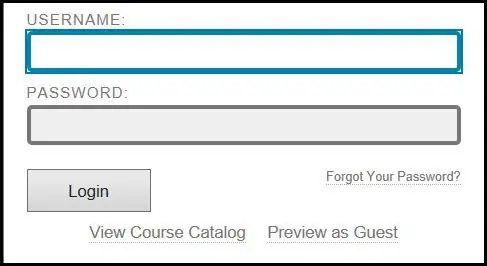
Schritt-für-Schritt-Anleitung zum Erstellen einer Rubrik in Blackboard Learn
HINWEIS: Weitere Informationen können unter https://help.blackboard.com/ abgerufen werden. Wählen Sie Ihre Zugriffsart und Ihre Blackboard-Version aus, um mit der Recherche zu Rubriken oder vielen anderen Themen zu beginnen.
Diese Schritt-für-Schritt-Anleitung beginnt auf der Ebene der Kursleitung. Stellen Sie sicher, dass Sie zuerst die Kursverwaltung, die Kurseinrichtung und die Registerkarte Kursverwaltung verstehen, dann die Schritt-für-Schritt-Anleitung (Einarbeitung).
Schritt 1 - Melden Sie sich bei Ihrer Blackboard-Instanz an (siehe Abbildung 1-4)
Schritt 2: Navigieren
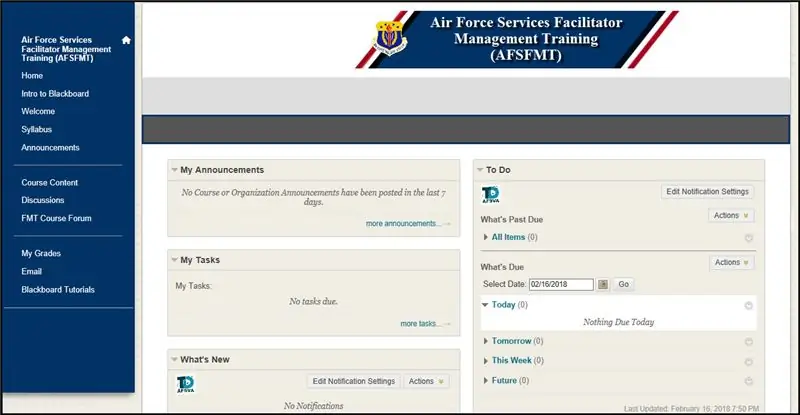
Navigieren Sie zu dem Kurs, in dem die Rubrik verwendet wird
Schritt 3: Kursmanagement
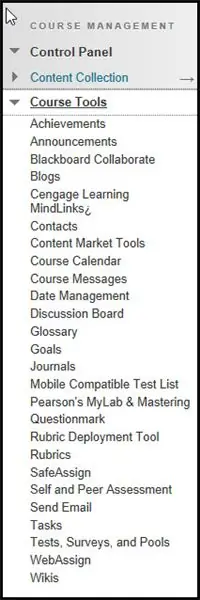
Navigieren Sie zu Kursverwaltung und öffnen Sie die Systemsteuerung. Klicken Sie auf Kurstools, um die Liste der verfügbaren Tools zu erweitern, und wählen Sie schließlich Rubriken aus. (Die Rubriken-Seite wird geöffnet, aber das Seitenmenü bleibt bestehen)
Schritt 4: Erstellen
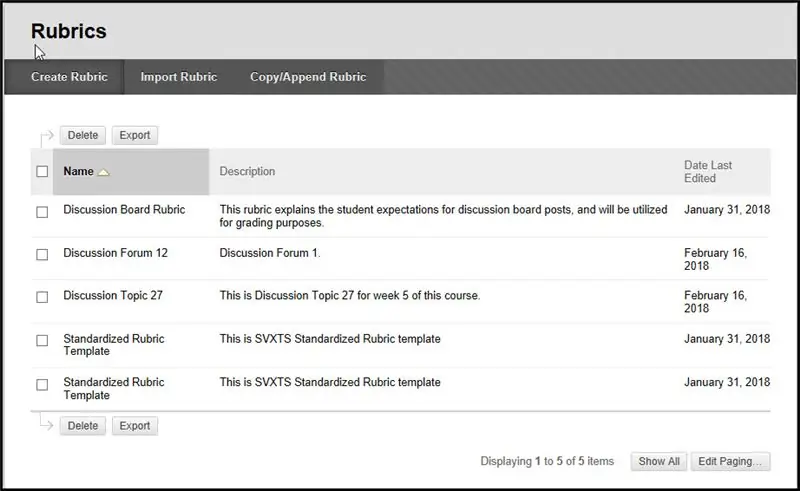
Rubrik erstellen
Schritt 5: Rubrikinformationen
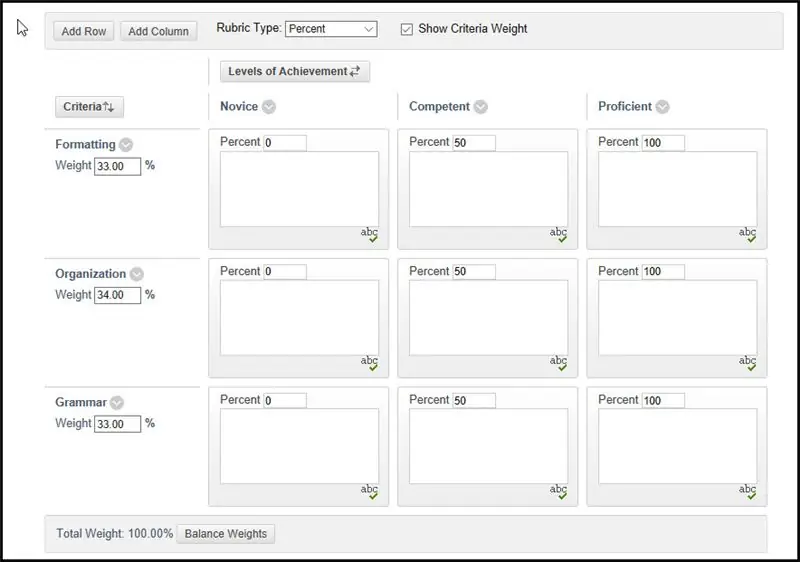
6a - *Name hinzufügen (Diskussionsforum 1, Aufgabe 1 usw.)
6b - Beschreibung hinzufügen (falls gewünscht eine kurze Beschreibung der Rubrik hinzufügen)
6c - Rubrik Detail: Aktualisieren Sie Ihre spezifischen Kriterien und Leistungsstufen (in Blackboard Learn als Leistungsstufen bezeichnet). Jeder bearbeitbare Bereich wird unten aufgeführt:
Standardeinstellungen - Blackboard hat Standardkriterien und Leistungsstufen (Leistungsstufen; diese können alle bearbeitet und auf Ihre gewünschten Kriterien und/oder Leistungsstufen geändert werden)
Zeile hinzufügen - Dadurch wird ein neues Kriterium hinzugefügt
Spalte hinzufügen - Dies wird eine neue Leistungsstufe hinzufügen
Aktualisieren/Ändern von Kriterien - Standardkriterien können bearbeitet werden, um Ihre Anforderungen zu erfüllen; Klicken Sie auf den Drop-Pfeil neben den zu bearbeitenden Kriterien und dann auf Bearbeiten. Kriterien können auch gelöscht werden, indem Sie die gleichen Funktionen ausführen, oder Sie können Ausrichtungen hinzufügen (Informationen zu Ausrichtungen finden Sie auf help.blackboard.com).
Sobald die erforderlichen Kriterien entwickelt wurden, muss der Gewichtsprozentsatz basierend auf der Bedeutung der Kriterien aktualisiert werden. Unter allen Kriterien befindet sich das Gesamtgewicht. Wenn alle Kriterien gleich gewichtet sind, klicken Sie auf Ausgleichsgewichte.
Aktualisieren/Ändern der Leistungsstufen - Die Standardleistungsstufen können an Ihre Bedürfnisse angepasst werden; Klicken Sie auf den Drop-Pfeil neben der zu bearbeitenden Leistungsstufe und dann auf Bearbeiten. Leistungsstufen können auch durch Ausführen der gleichen Funktionen gelöscht werden.
Sobald Leistungsstufen entwickelt wurden, können Erwartungen hinzugefügt werden. Beschreiben Sie die Erwartungen in jedem Kriterium der Aufgabe klar, damit die Leistung der Schüler maximiert wird. Bestimmen Sie schließlich den Prozentsatz für jede Leistungsstufe (basierend auf der Bedeutung der Kriterien).
Schritt 6: Senden
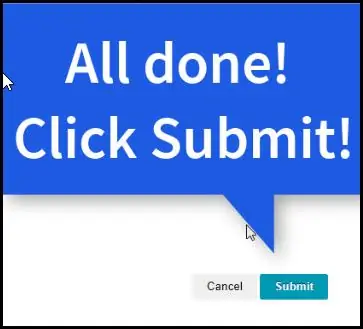
einreichen
Schritt 7: Im Kurs bereitstellen
8a - Navigieren Sie zum Inhaltsbereich (Aufgaben, Diskussionsforen etc.)
8b - Zwei Möglichkeiten zum Hinzufügen einer Rubrik: (bereits entwickelter Inhalt oder Build-Inhalt)
Bereits entwickelter Inhalt: Navigieren Sie zu Kursverwaltung, Kurstools und dann Diskussionsforen (für dieses Beispiel). Klicken Sie nach dem Laden der Diskussionsforumseite auf den Drop-Pfeil neben dem Titel, klicken Sie auf Bearbeiten und scrollen Sie dann zu Benotung. Klicken Sie neben Verknüpfte Rubriken auf Rubriken hinzufügen und dann auf Rubrik auswählen. Die soeben entwickelte Rubrik kann hinzugefügt werden. Klicken Sie auf das Kontrollkästchen und dann auf Senden. Klicken Sie auf den Inhalt, für den Sie eine Rubrik bereitstellen möchten. Nach dem Hinzufügen stehen mehrere Funktionen zur Verfügung (bewegen Sie die Maus darüber, um die verfügbaren Optionen anzuzeigen). Klicken Sie abschließend auf Senden.
Inhalt erstellen: Rubriken können zu Assessments oder Elementen hinzugefügt werden, die unter Tools verfügbar sind. Klicken Sie in diesem Beispiel auf Tools und dann auf Diskussionsplattform. Klicken Sie anschließend auf Neues Forum erstellen. Geben Sie die erforderlichen Informationen ein und schalten Sie unter Forumseinstellungen das Diskussionsforum benoten: Punkte möglich ein. Dadurch wird die Schaltfläche Zugehörige Rubriken, Rubriken hinzufügen erneut gefüllt. Führen Sie die gleichen Schritte wie oben beschrieben aus, um die Rubrik zu Ihrem neuen Diskussionsforum hinzuzufügen.
Schritt 8: Zusammenfassung
Rubriken können, wenn sie sorgfältig geplant und ausgeführt werden, die Leistung der Schüler steigern sowie die Benotungseffizienz und -konsistenz bei der Benotung sehr subjektiver Aufgaben erhöhen. Die Rubriken umfassen drei Hauptteile, die alle eine wichtige Rolle dabei spielen, Klarheit über die Erwartungen des Dozenten an die verschiedenen Kriterien zu gewinnen, die die Aufgabe bewertet. Die Leistungsstufen kennzeichnen die verschiedenen Lernstufen, die der Schüler in Bezug auf die Kriterien einer Aufgabe nachweisen kann, und die Deskriptoren für jedes Kriterium erläutern die Anforderungen, die der Schüler für jedes Leistungsniveau nachweisen muss.
Schritt 9: Referenzen
Universität von Minnesota (o. J.). Erstellen von Rubriken. Von der University of Minnesota abgerufen:
Carnegie-Mellon-Universität (2016). Eberly Center Teaching Excellence & Educational Innovation. Von der Carnegie Mellon University abgerufen:
Wikipedia (2018). Tafel lernen. Von Wikipedia Die freie Enzyklopädie abgerufen:
Abbildung 1-1 Kriterien und Leistungsstufen (Zugriff am 15. Februar 2018 unter
Abbildung 1-2 Beispiele für Deskriptoren (Zugriff am 15. Februar 2018) von
Abbildung 1-3 Blackboard Learn (aus Air Force Services Activity) (Zugriff am 15. Februar 2018) von
Abbildung 1-4 Blackboard Learn-Anmeldung (aus Air Force Services Activity) (Zugriff am 15. Februar 2018) von
Abbildung 1-5 Blackboard Learn Rubric Information (aus Air Force Services Activity) (Zugriff am 15. Februar 2018) von
Empfohlen:
Erstellen und Einfügen einer Tabelle und Hinzufügen zusätzlicher Spalten und/oder Zeilen zu dieser Tabelle in Microsoft Office Word 2007 – wikiHow

Erstellen und Einfügen einer Tabelle und Hinzufügen zusätzlicher Spalten und/oder Zeilen zu dieser Tabelle in Microsoft Office Word 2007: Hatten Sie schon einmal viele Daten, mit denen Sie arbeiten, und dachten Sie sich … dieser Daten besser und verständlicher aussehen?" Wenn ja, dann könnte eine Tabelle in Microsoft Office Word 2007 Ihre Antwort sein
So leiten Sie ein USB-Modem zu einer virtuellen VMware ESXi-Maschine um – wikiHow

So leiten Sie ein USB-Modem zu einer virtuellen VMware ESXi-Maschine um: Hallo zusammen! Heute erkläre ich Ihnen, wie Sie ein USB-Modem auf eine virtuelle VMware ESXi-Maschine umleiten. Auf die gleiche Weise können Sie einen Speicherstick und einige andere USB-Geräte umleiten. Diese altbewährte VMware-Funktion hat ihre Vor- und Nachteile, daher haben wir
Exportieren einer SVG-Datei in Fusion 360: 5 Schritte (mit Bildern)

Exportieren einer SVG-Datei in Fusion 360: Ein Freund hat kürzlich einen neuen Laserschneider gekauft und mich gefragt, wie man mit Fusion 360 SVG-Dateien exportiert. Ich schlug vor, stattdessen einfach DXF-Dateien zu exportieren, aber es stellte sich heraus, dass die von ihm gekaufte Lasermarke nur SVG-Dateien akzeptiert. Das war das gleiche Problem wie ich
So installieren Sie ein SSL-Zertifikat auf einer WordPress-Website: 5 Schritte

So installieren Sie das SSL-Zertifikat auf der WordPress-Website: Wir werden eine Anleitung zur Installation des SSL-Zertifikats auf der WordPress-Website teilen. Aber bevor Sie das Zertifikat installieren, müssen Sie einen günstigen SSL-Zertifikatanbieter wie das Comodo SSL-Zertifikat finden
So erstellen Sie ein Greenscreen-Video aus einer App – wikiHow

So erstellen Sie ein Greenscreen-Video aus einer App: In diesem anweisbaren zeige ich Ihnen, wie Sie einen Greenscreen zum Erstellen von Fotos und Videos erstellen und verwenden. Es gibt mehrere Greenscreen-Apps, die Sie verwenden können, um den richtigen Effekt zu erzielen. Benötigte Materialien: Videoaufnahmegerät (könnte iPod, iPad, o
